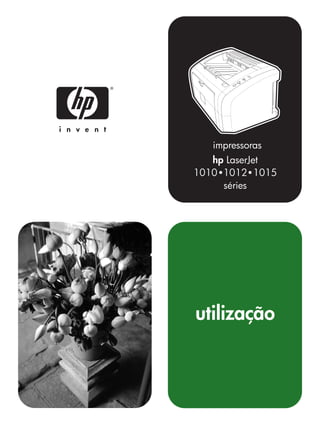
Hp 1010 1012-1015
- 1. impressoras hp LaserJet 1010 1012 1015 séries utilização
- 3. impressoras hp LaserJet 1010 hp LaserJet 1012 hp LaserJet 1015 séries guia do usuário
- 4. Informações sobre copyright Garantia Créditos de marcas comerciais Copyright Hewlett-Packard Company 2003 As informações contidas neste documento Microsoft®, Windows® e Windows NT® são estão sujeitas a alterações sem aviso prévio. marcas registradas americanas da Microsoft Todos os direitos reservados. A reprodução, Corporation. a adaptação ou a tradução sem permissão A Hewlett-Packard não oferece qualquer tipo prévia, dada por escrito, são proibidas, de garantia relacionada a essas informações. Energy Star® e o logotipo® da Energy Star exceto nos casos permitidos por leis. são marcas registradas da United States A HEWLETT-PACKARD RENUNCIA Environmental Protection Agency (Agência Ao usuário da impressora Hewlett-Packard ESPECIFICAMENTE À GARANTIA de Proteção Ambiental dos Estados Unidos) associada a este guia do usuário é concedida IMPLÍCITA DE COMERCIALIZAÇÃO (US EPA). licença para: a) imprimir cópias impressas E ADEQUAÇÃO PARA UM FIM deste guia do usuário para uso PESSOAL, PARTICULAR. Netscape é uma marca comercial da INTERNO ou da COMPANHIA, sujeito à Netscape Communications Corporation A Hewlett-Packard não será responsável por restrição de não vender, revender ou, de nos EUA. quaisquer danos diretos, indiretos, alguma outra forma, distribuir as cópias incidentais, conseqüenciais ou de qualquer Todos os outros produtos mencionados neste impressas; e b) colocar uma cópia eletrônica outro tipo, dos quais se alegue conexão com material podem ser marcas registradas de deste guia do usuário em um servidor de o fornecimento ou com a utilização dessas suas respectivas empresas. rede, contanto que o acesso à copia informações. eletrônica limite-se a usuários PESSOAIS, INTERNOS da impressora Hewllet-Packard associada a este guia do usuário. Número da fabricação: Q2460-90923 Edition 2, 09/2003 Hewlett-Packard Company 11311 Chinden Boulevard Boise, Idaho 83714 EUA
- 5. Índice 1 Noções básicas da impressora Acesso rápido a mais informações . . . . . . . . . . . . . . . . . . . . . . . . . . . . . . . . . . . . . . . . . . . . . 2 Links da Web para drivers, software e suporte . . . . . . . . . . . . . . . . . . . . . . . . . . . . . . . . . 2 Links do guia do usuário . . . . . . . . . . . . . . . . . . . . . . . . . . . . . . . . . . . . . . . . . . . . . . . . . . 2 Onde procurar mais informações. . . . . . . . . . . . . . . . . . . . . . . . . . . . . . . . . . . . . . . . . . . . 2 Configurações da impressora. . . . . . . . . . . . . . . . . . . . . . . . . . . . . . . . . . . . . . . . . . . . . . . . . . 3 hp LaserJet 1010 . . . . . . . . . . . . . . . . . . . . . . . . . . . . . . . . . . . . . . . . . . . . . . . . . . . . . . . . 3 hp LaserJet 1012 . . . . . . . . . . . . . . . . . . . . . . . . . . . . . . . . . . . . . . . . . . . . . . . . . . . . . . . . 3 hp LaserJet 1015 . . . . . . . . . . . . . . . . . . . . . . . . . . . . . . . . . . . . . . . . . . . . . . . . . . . . . . . . 3 Recursos da impressora . . . . . . . . . . . . . . . . . . . . . . . . . . . . . . . . . . . . . . . . . . . . . . . . . . . . . 4 Impressão de excelente qualidade . . . . . . . . . . . . . . . . . . . . . . . . . . . . . . . . . . . . . . . . . . 4 Economia de tempo . . . . . . . . . . . . . . . . . . . . . . . . . . . . . . . . . . . . . . . . . . . . . . . . . . . . . . 4 Economia de dinheiro . . . . . . . . . . . . . . . . . . . . . . . . . . . . . . . . . . . . . . . . . . . . . . . . . . . . 4 Criação de documentos profissionais . . . . . . . . . . . . . . . . . . . . . . . . . . . . . . . . . . . . . . . . 4 Partes da impressora . . . . . . . . . . . . . . . . . . . . . . . . . . . . . . . . . . . . . . . . . . . . . . . . . . . . . . . . 5 Impressora HP LaserJet série 1010. . . . . . . . . . . . . . . . . . . . . . . . . . . . . . . . . . . . . . . . . . 5 Painel de controle da impressora . . . . . . . . . . . . . . . . . . . . . . . . . . . . . . . . . . . . . . . . . . . . . . 7 Caminhos do meio de impressão . . . . . . . . . . . . . . . . . . . . . . . . . . . . . . . . . . . . . . . . . . . . . . . 8 Bandeja de entrada principal . . . . . . . . . . . . . . . . . . . . . . . . . . . . . . . . . . . . . . . . . . . . . . . 8 Bandeja de entrada prioritária . . . . . . . . . . . . . . . . . . . . . . . . . . . . . . . . . . . . . . . . . . . . . . 8 Guias do meio de impressão da impressora . . . . . . . . . . . . . . . . . . . . . . . . . . . . . . . . . . . 8 Compartimento de saída . . . . . . . . . . . . . . . . . . . . . . . . . . . . . . . . . . . . . . . . . . . . . . . . . . 9 Acesso ao cartucho de impressão . . . . . . . . . . . . . . . . . . . . . . . . . . . . . . . . . . . . . . . . . . . . . 10 Porta do cartucho de impressão . . . . . . . . . . . . . . . . . . . . . . . . . . . . . . . . . . . . . . . . . . . 10 Software da impressora . . . . . . . . . . . . . . . . . . . . . . . . . . . . . . . . . . . . . . . . . . . . . . . . . . . . . 11 Sistemas operacionais suportados . . . . . . . . . . . . . . . . . . . . . . . . . . . . . . . . . . . . . . . . . 11 Instalação do software da impressora . . . . . . . . . . . . . . . . . . . . . . . . . . . . . . . . . . . . . . . 11 Propriedades da impressora (driver) . . . . . . . . . . . . . . . . . . . . . . . . . . . . . . . . . . . . . . . . 13 Prioridades das configurações de impressão . . . . . . . . . . . . . . . . . . . . . . . . . . . . . . . . . 14 Ajuda on-line das propriedades da impressora . . . . . . . . . . . . . . . . . . . . . . . . . . . . . . . . 14 Software para computadores Macintosh . . . . . . . . . . . . . . . . . . . . . . . . . . . . . . . . . . . . . . . . 15 Conexões da impressora . . . . . . . . . . . . . . . . . . . . . . . . . . . . . . . . . . . . . . . . . . . . . . . . . . . . 16 Conexões USB. . . . . . . . . . . . . . . . . . . . . . . . . . . . . . . . . . . . . . . . . . . . . . . . . . . . . . . . . 16 Conexões paralelas . . . . . . . . . . . . . . . . . . . . . . . . . . . . . . . . . . . . . . . . . . . . . . . . . . . . . 16 2 Meio de impressão Escolha do papel e de outros meios de impressão . . . . . . . . . . . . . . . . . . . . . . . . . . . . . . . . 18 Meios de impressão que devem ser evitados . . . . . . . . . . . . . . . . . . . . . . . . . . . . . . . . . 19 Meios de impressão que podem danificar a impressora . . . . . . . . . . . . . . . . . . . . . . . . . 19 Otimização da qualidade da impressão para os tipos de meio de impressão . . . . . . . . . . . 20 Carregamento do meio de impressão . . . . . . . . . . . . . . . . . . . . . . . . . . . . . . . . . . . . . . . . . . 21 Bandeja de entrada principal . . . . . . . . . . . . . . . . . . . . . . . . . . . . . . . . . . . . . . . . . . . . . . 21 Bandeja de entrada prioritária . . . . . . . . . . . . . . . . . . . . . . . . . . . . . . . . . . . . . . . . . . . . . 21 Tipos específicos de meio de impressão . . . . . . . . . . . . . . . . . . . . . . . . . . . . . . . . . . . . . 21 Impressão em transparências ou em etiquetas . . . . . . . . . . . . . . . . . . . . . . . . . . . . . . . . . . . 22 Para imprimir transparências ou etiquetas. . . . . . . . . . . . . . . . . . . . . . . . . . . . . . . . . . . . 22 Impressão de envelopes . . . . . . . . . . . . . . . . . . . . . . . . . . . . . . . . . . . . . . . . . . . . . . . . . . . . 23 Impressão de um envelope . . . . . . . . . . . . . . . . . . . . . . . . . . . . . . . . . . . . . . . . . . . . . . . 23 Impressão de vários envelopes . . . . . . . . . . . . . . . . . . . . . . . . . . . . . . . . . . . . . . . . . . . . 24 PTWW Índice iii
- 6. Impressão em formulários timbrados e pré-impressos . . . . . . . . . . . . . . . . . . . . . . . . . . . . . 26 Para imprimir formulários timbrados ou pré-impressos: . . . . . . . . . . . . . . . . . . . . . . . . . 26 Impressão em tamanho personalizado de meio de impressão e cartão . . . . . . . . . . . . . . . . 27 Para imprimir em tamanho personalizado de meio de impressão ou cartão . . . . . . . . . . 27 3 Tarefas de impressão Impressão de marcas-d'água . . . . . . . . . . . . . . . . . . . . . . . . . . . . . . . . . . . . . . . . . . . . . . . . . 30 Acesso ao recurso marca-d’água . . . . . . . . . . . . . . . . . . . . . . . . . . . . . . . . . . . . . . . . . . 30 Impressão de várias páginas em uma única folha de papel (impressão de n páginas por folha) . . . . . . . . . . . . . . . . . . . . . . . . . . . . . . . . . . . . . . . . . 31 Acesso ao recurso de várias páginas por folha . . . . . . . . . . . . . . . . . . . . . . . . . . . . . . . . 31 Impressão nos dois lados do papel (dúplex manual) . . . . . . . . . . . . . . . . . . . . . . . . . . . . . . . 32 Para fazer dúplex manual . . . . . . . . . . . . . . . . . . . . . . . . . . . . . . . . . . . . . . . . . . . . . . . . 32 Impressão de livretos . . . . . . . . . . . . . . . . . . . . . . . . . . . . . . . . . . . . . . . . . . . . . . . . . . . . . . . 34 Cancelamento de um trabalho de impressão. . . . . . . . . . . . . . . . . . . . . . . . . . . . . . . . . . . . . 36 Compreensão das configurações de qualidade de impressão . . . . . . . . . . . . . . . . . . . . . . . 37 Utilização da opção EconoMode (Economiza toner) . . . . . . . . . . . . . . . . . . . . . . . . . . . . . . . 38 4 Manutenção Uso de cartuchos de impressão HP . . . . . . . . . . . . . . . . . . . . . . . . . . . . . . . . . . . . . . . . . . . . 40 Política da HP sobre cartuchos de impressão de outros fabricantes. . . . . . . . . . . . . . . . 40 Armazenamento de cartuchos de impressão . . . . . . . . . . . . . . . . . . . . . . . . . . . . . . . . . . . . 41 Expectativa de duração do cartucho de impressão . . . . . . . . . . . . . . . . . . . . . . . . . . . . . . . . 42 Economia de toner . . . . . . . . . . . . . . . . . . . . . . . . . . . . . . . . . . . . . . . . . . . . . . . . . . . . . . . . 43 Troca do cartucho de impressão . . . . . . . . . . . . . . . . . . . . . . . . . . . . . . . . . . . . . . . . . . . . . . 44 Limpeza da impressora . . . . . . . . . . . . . . . . . . . . . . . . . . . . . . . . . . . . . . . . . . . . . . . . . . . . . 46 Limpeza da área do cartucho de impressão . . . . . . . . . . . . . . . . . . . . . . . . . . . . . . . . . . 46 Limpeza da passagem do meio de impressão da impressora. . . . . . . . . . . . . . . . . . . . . 48 5 Gerenciamento da impressora Páginas de informações sobre a impressora . . . . . . . . . . . . . . . . . . . . . . . . . . . . . . . . . . . . 50 Página de demonstração . . . . . . . . . . . . . . . . . . . . . . . . . . . . . . . . . . . . . . . . . . . . . . . . . 50 Relatório de configuração . . . . . . . . . . . . . . . . . . . . . . . . . . . . . . . . . . . . . . . . . . . . . . . . 50 Utilização da caixa de ferramentas hp . . . . . . . . . . . . . . . . . . . . . . . . . . . . . . . . . . . . . . . . . . 51 Sistemas operacionais suportados . . . . . . . . . . . . . . . . . . . . . . . . . . . . . . . . . . . . . . . . . 51 Navegadores suportados . . . . . . . . . . . . . . . . . . . . . . . . . . . . . . . . . . . . . . . . . . . . . . . . . 51 Exibição da caixa de ferramentas hp . . . . . . . . . . . . . . . . . . . . . . . . . . . . . . . . . . . . . . . . 51 Seções da caixa de ferramentas hp. . . . . . . . . . . . . . . . . . . . . . . . . . . . . . . . . . . . . . . . . 52 Outros links . . . . . . . . . . . . . . . . . . . . . . . . . . . . . . . . . . . . . . . . . . . . . . . . . . . . . . . . . . . 52 Guia Status . . . . . . . . . . . . . . . . . . . . . . . . . . . . . . . . . . . . . . . . . . . . . . . . . . . . . . . . . . . 53 Guia Solução de problemas. . . . . . . . . . . . . . . . . . . . . . . . . . . . . . . . . . . . . . . . . . . . . . . 53 Guia Alertas . . . . . . . . . . . . . . . . . . . . . . . . . . . . . . . . . . . . . . . . . . . . . . . . . . . . . . . . . . . 54 Guia Documentação . . . . . . . . . . . . . . . . . . . . . . . . . . . . . . . . . . . . . . . . . . . . . . . . . . . . 54 Janela Configurações avançadas da impressora . . . . . . . . . . . . . . . . . . . . . . . . . . . . . . 55 iv Índice PTWW
- 7. 6 Solução de problemas Localização da solução . . . . . . . . . . . . . . . . . . . . . . . . . . . . . . . . . . . . . . . . . . . . . . . . . . . . . 58 Padrões das luzes de status . . . . . . . . . . . . . . . . . . . . . . . . . . . . . . . . . . . . . . . . . . . . . . . . . 60 Problemas com o manuseio de meio de impressão. . . . . . . . . . . . . . . . . . . . . . . . . . . . . . . . 62 A página impressa é diferente do que é exibido na tela. . . . . . . . . . . . . . . . . . . . . . . . . . . . . 64 Problemas com o software da impressora . . . . . . . . . . . . . . . . . . . . . . . . . . . . . . . . . . . . . . . 66 Melhoria da qualidade de impressão . . . . . . . . . . . . . . . . . . . . . . . . . . . . . . . . . . . . . . . . . . . 67 Impressão clara ou fraca . . . . . . . . . . . . . . . . . . . . . . . . . . . . . . . . . . . . . . . . . . . . . . . . . 67 Partículas de toner . . . . . . . . . . . . . . . . . . . . . . . . . . . . . . . . . . . . . . . . . . . . . . . . . . . . . . 67 Caracteres parcialmente impressos. . . . . . . . . . . . . . . . . . . . . . . . . . . . . . . . . . . . . . . . . 67 Linhas verticais . . . . . . . . . . . . . . . . . . . . . . . . . . . . . . . . . . . . . . . . . . . . . . . . . . . . . . . . 68 Fundo acinzentado. . . . . . . . . . . . . . . . . . . . . . . . . . . . . . . . . . . . . . . . . . . . . . . . . . . . . . 68 Mancha de toner . . . . . . . . . . . . . . . . . . . . . . . . . . . . . . . . . . . . . . . . . . . . . . . . . . . . . . . 68 Toner solto . . . . . . . . . . . . . . . . . . . . . . . . . . . . . . . . . . . . . . . . . . . . . . . . . . . . . . . . . . . . 68 Defeitos verticais repetitivos . . . . . . . . . . . . . . . . . . . . . . . . . . . . . . . . . . . . . . . . . . . . . . 69 Caracteres deformados . . . . . . . . . . . . . . . . . . . . . . . . . . . . . . . . . . . . . . . . . . . . . . . . . . 69 Inclinação da página . . . . . . . . . . . . . . . . . . . . . . . . . . . . . . . . . . . . . . . . . . . . . . . . . . . . 69 Enrolamento ou ondulação . . . . . . . . . . . . . . . . . . . . . . . . . . . . . . . . . . . . . . . . . . . . . . . 69 Rugas ou dobras . . . . . . . . . . . . . . . . . . . . . . . . . . . . . . . . . . . . . . . . . . . . . . . . . . . . . . . 70 Contorno da dispersão de toner. . . . . . . . . . . . . . . . . . . . . . . . . . . . . . . . . . . . . . . . . . . . 70 Eliminação de congestionamentos . . . . . . . . . . . . . . . . . . . . . . . . . . . . . . . . . . . . . . . . . . . . 71 Localizações típicas de congestionamento do meio de impressão . . . . . . . . . . . . . . . . . 71 Remoção de um congestionamento de página . . . . . . . . . . . . . . . . . . . . . . . . . . . . . . . . 72 Limpeza do cilindro de recolhimento . . . . . . . . . . . . . . . . . . . . . . . . . . . . . . . . . . . . . . . . . . . 74 Troca do cilindro de recolhimento . . . . . . . . . . . . . . . . . . . . . . . . . . . . . . . . . . . . . . . . . . . . . 75 Troca da almofada de separação da impressora . . . . . . . . . . . . . . . . . . . . . . . . . . . . . . . . . . 78 Apêndice A Especificações da impressora Especificações . . . . . . . . . . . . . . . . . . . . . . . . . . . . . . . . . . . . . . . . . . . . . . . . . . . . . . . . . . . . 82 Conformidade com a FCC . . . . . . . . . . . . . . . . . . . . . . . . . . . . . . . . . . . . . . . . . . . . . . . . . . . 86 Programa de proteção ambiental do produto . . . . . . . . . . . . . . . . . . . . . . . . . . . . . . . . . . . . 87 Proteção ao meio ambiente . . . . . . . . . . . . . . . . . . . . . . . . . . . . . . . . . . . . . . . . . . . . . . . 87 Folha de dados de segurança de materiais . . . . . . . . . . . . . . . . . . . . . . . . . . . . . . . . . . . . . 89 Declarações regulamentares . . . . . . . . . . . . . . . . . . . . . . . . . . . . . . . . . . . . . . . . . . . . . . . . . 90 Declaração de conformidade . . . . . . . . . . . . . . . . . . . . . . . . . . . . . . . . . . . . . . . . . . . . . . 90 Declarações de segurança do laser. . . . . . . . . . . . . . . . . . . . . . . . . . . . . . . . . . . . . . . . . 91 Regulamentações do DOC canadense . . . . . . . . . . . . . . . . . . . . . . . . . . . . . . . . . . . . . . 91 Declaração EMI da Coréia . . . . . . . . . . . . . . . . . . . . . . . . . . . . . . . . . . . . . . . . . . . . . . . . 91 Declaração VCCI (Japão) . . . . . . . . . . . . . . . . . . . . . . . . . . . . . . . . . . . . . . . . . . . . . . . . 91 Declaração sobre laser para a Finlândia . . . . . . . . . . . . . . . . . . . . . . . . . . . . . . . . . . . . . 92 Apêndice B Especificações do meio de impressão Especificações de meio de impressão da impressora . . . . . . . . . . . . . . . . . . . . . . . . . . . . . . 94 Tamanhos de meio de impressão suportados . . . . . . . . . . . . . . . . . . . . . . . . . . . . . . . . . . . 95 Orientações para uso do meio de impressão . . . . . . . . . . . . . . . . . . . . . . . . . . . . . . . . . . . . 96 Papel . . . . . . . . . . . . . . . . . . . . . . . . . . . . . . . . . . . . . . . . . . . . . . . . . . . . . . . . . . . . . . . . 96 Etiquetas . . . . . . . . . . . . . . . . . . . . . . . . . . . . . . . . . . . . . . . . . . . . . . . . . . . . . . . . . . . . . 97 Transparências . . . . . . . . . . . . . . . . . . . . . . . . . . . . . . . . . . . . . . . . . . . . . . . . . . . . . . . . 97 Envelopes . . . . . . . . . . . . . . . . . . . . . . . . . . . . . . . . . . . . . . . . . . . . . . . . . . . . . . . . . . . . 98 Cartão e meio de impressão pesado . . . . . . . . . . . . . . . . . . . . . . . . . . . . . . . . . . . . . . . . 99 PTWW Índice v
- 8. Apêndice C Garantia e licença Contrato de licença de software da Hewlett-Packard . . . . . . . . . . . . . . . . . . . . . . . . . . . . . 102 Declaração de garantia limitada da Hewlett-Packard . . . . . . . . . . . . . . . . . . . . . . . . . . . . . 103 Garantia limitada de vida útil do cartucho de impressão . . . . . . . . . . . . . . . . . . . . . . . . . . . 104 Manutenção de hardware . . . . . . . . . . . . . . . . . . . . . . . . . . . . . . . . . . . . . . . . . . . . . . . . . . 105 Garantia estendida . . . . . . . . . . . . . . . . . . . . . . . . . . . . . . . . . . . . . . . . . . . . . . . . . . . . . . . . 106 Orientações para reembalar a impressora . . . . . . . . . . . . . . . . . . . . . . . . . . . . . . . . . . . . . 107 Como entrar em contato com a HP . . . . . . . . . . . . . . . . . . . . . . . . . . . . . . . . . . . . . . . . . . . 108 Apêndice D Pedido de suprimentos Pedido de suprimentos . . . . . . . . . . . . . . . . . . . . . . . . . . . . . . . . . . . . . . . . . . . . . . . . . 109 Índice remissivo vi Índice PTWW
- 9. 1 Noções básicas da impressora Este capítulo fornece informações sobre os seguintes tópicos: ● Acesso rápido a mais informações ● Configurações da impressora ● Recursos da impressora ● Partes da impressora ● Painel de controle da impressora ● Caminhos do meio de impressão ● Acesso ao cartucho de impressão ● Software da impressora ● Conexões da impressora PTWW Noções básicas da impressora 1
- 10. Acesso rápido a mais informações Links da Web para drivers, software e suporte Se houver necessidade de entrar em contato com a HP para obtenção de serviço ou assistência, utilize um dos seguintes links: ● Nos Estados Unidos, visite http://www.hp.com/support/lj1010 ● Em outros países/regiões, visite http://www.hp.com Links do guia do usuário ● Partes da impressora (localização dos componentes da impressora) ● Troca do cartucho de impressão ● Solução de problemas ● Pedido de suprimentos ● Índice remissivo Onde procurar mais informações ● Guia do usuário em CD: informações detalhadas sobre a utilização e a solução de problemas da impressora. Contido no CD-ROM que acompanha a impressora. ● Ajuda on-line: informações sobre as opções da impressora disponíveis nos drivers de impressora. Para exibir um arquivo da Ajuda, abra a Ajuda on-line no driver de impressora. ● Guia do usuário HTML (on-line): informações detalhadas sobre a utilização e a solução de problemas da impressora. Disponível em http://www.hp.com/support/lj1010. Após conectar, selecione Manuals (Manuais). 2 Capítulo 1 PTWW
- 11. Configurações da impressora A seguir estão as configurações padrão das impressoras HP LaserJet série 1010. hp LaserJet 1010 ● 12 páginas por minuto (ppm) para A4 ● saída da primeira página em 8 segundos ● 600 x 600 dpi com Tecnologia de aperfeiçoamento da resolução da HP (REt) ● capacidade para 150 folhas de papel ● passagem horizontal de papel ● slot de alimentação prioritária ● RAM de 8 MB ● USB (compatível com a especificação USB 2.0) ● driver baseado no host hp LaserJet 1012 ● 14 ppm para A4 ● saída da primeira página em 8 segundos ● qualidade efetiva da saída de 1.200 dpi [600 x 600 x 2 dpi com Tecnologia de aperfeiçoamento da resolução da HP (REt)] ● capacidade para 150 folhas de papel ● passagem horizontal de papel ● slot de alimentação prioritária ● RAM de 8 MB ● USB (compatível com a especificação USB 2.0) ● driver baseado no host hp LaserJet 1015 ● 14 ppm para A4 ● saída da primeira página em 8 segundos ● qualidade efetiva da saída de 1.200 dpi [600 x 600 x 2 dpi com Tecnologia de aperfeiçoamento da resolução da HP (REt)] ● capacidade para 150 folhas de papel ● passagem horizontal de papel ● slot de alimentação prioritária ● RAM de 16 MB ● USB e paralela (compatíveis com a especificação USB 2.0) ● PCL 5e ● driver baseado no host PTWW Configurações da impressora 3
- 12. Recursos da impressora Parabéns pela compra deste novo produto. A HP LaserJet série 1010 oferece os seguintes benefícios. Impressão de excelente qualidade ● Impressão de 600 a 1.200 pontos por polegada. ● PCL 5e já instalado na impressora (somente HP LaserJet 1015). ● A impressora determina e alterna automaticamente para o idioma apropriado a fim de executar o trabalho de impressão. Economia de tempo ● Impressão rápida a 12 páginas por minuto (HP LaserJet 1010) ou 15 ppm para papel tamanho carta (HP LaserJet 1012 e HP LaserJet 1015) e 14 ppm para papel tamanho A4. ● Sem espera. A saída da primeira página ocorre em menos de 8 segundos. Economia de dinheiro ● Utilize o EconoMode para economizar toner. ● Imprima várias páginas em uma única folha de papel (impressão de n páginas por folha). Criação de documentos profissionais ● Utilização de marcas-d'água, como Confidencial, para proteger seus documentos. ● Impressão de livretos. É possível utilizar esse recurso para imprimir facilmente páginas na ordem necessária para criar cartões ou livros. Depois de impressas, tudo o que você precisa fazer é dobrar e grampear as páginas. ● Impressão da primeira página em meio de impressão diferente do restante das páginas. 4 Capítulo 1 PTWW
- 13. Partes da impressora Impressora HP LaserJet série 1010 1 2 10 3 9 4 5 8 7 6 1 Luz de atenção 2 Luz Pronta 3 Luz Continuar 4 Botão Continuar 5 Botão Cancelar trabalho 6 Porta do cartucho de impressão 7 Slot de alimentação prioritária 8 Bandeja de entrada principal 9 Tampa da bandeja (somente com as impressoras HP LaserJet 1012 e HP LaserJet 1015 em alguns países/regiões) 10 Compartimento de saída PTWW Partes da impressora 5
- 14. 11 12 13 14 15 11 Porta USB 12 Porta paralela (somente impressora HP LaserJet 1015) 13 Interruptor lig/desl 14 Receptáculo de alimentação elétrica 15 Almofada de separação 6 Capítulo 1 PTWW
- 15. Painel de controle da impressora O painel de controle da impressora tem três luzes e dois botões. Essas luzes produzem padrões que identificam o status da impressora. 1 2 3 4 1 Luz de atenção: indica que a bandeja de entrada de meio de impressão da impressora está vazia, que a porta do cartucho de impressão está aberta, que está faltando o cartucho de impressão ou indica outros erros. 2 Luz Pronta: indica que a impressora está pronta para imprimir. 3 Botão e luz Continuar: para imprimir uma página de demonstração ou para continuar a impressão enquanto estiver em modo de alimentação manual, pressione e solte o botão Continuar. Para imprimir uma página de configuração, mantenha pressionado o botão Continuar durante 5 segundos. 4 Botão Cancelar Trabalho: quando a impressora estiver processando dados, pressione o botão Cancelar Trabalho para cancelar o trabalho de impressão. Nota Consulte Padrões das luzes de status para obter uma descrição dos padrões das luzes. PTWW Painel de controle da impressora 7
- 16. Caminhos do meio de impressão Bandeja de entrada principal A bandeja de entrada principal incluída, localizada na frente da impressora, suporta até 150 folhas de papel de 75 g, vários envelopes ou outros meios de impressão. Bandeja de entrada prioritária Você deve utilizar a bandeja de entrada prioritária ao alimentar até 10 folhas de papel de 75 g ou ao imprimir envelopes, cartões postais, etiquetas ou transparências únicos. Também é possível utilizar essa bandeja para imprimir a primeira página em meio de impressão diferente do restante do documento. Nota A impressora imprime automaticamente a partir da bandeja de entrada prioritária, antes de imprimir a partir da bandeja de entrada principal. Consulte Carregamento do meio de impressão para obter mais informações sobre os tipos de meio de impressão. Guias do meio de impressão da impressora As duas bandejas de entrada possuem guias do meio de impressão laterais. A bandeja de entrada principal também tem uma guia traseira de meio de impressão. As guias do meio de impressão garantem que o meio de impressão seja alimentado corretamente na impressora e que a impressão não fique inclinada (torta no meio de impressão). Ao carregar o meio de impressão, ajuste as guias de acordo com a largura e o comprimento do meio de impressão que está sendo usado. 8 Capítulo 1 PTWW
- 17. Compartimento de saída O compartimento de saída está localizado na parte superior da impressora. Desdobre a extensão da bandeja na posição aberta para apoiar o meio de impressão quando ele sai da impressora. PTWW Caminhos do meio de impressão 9
- 18. Acesso ao cartucho de impressão Porta do cartucho de impressão A porta do cartucho de impressão está localizada na parte superior da impressora. É necessário abri-la para acessar o cartucho de impressão, eliminar congestionamentos e limpar a impressora. Para abrir a porta do cartucho de impressão, insira o dedo no entalhe na lateral direita da porta do cartucho de impressão e puxe a porta para cima. 10 Capítulo 1 PTWW
- 19. Software da impressora Sistemas operacionais suportados Para configurar a impressora e acessar com facilidade a sua gama completa de recursos, a HP recomendada que você instale o software fornecido. Nem todos os softwares estão disponíveis em todos os idiomas. Instale o software antes de configurar a impressora. Consulte o arquivo Leiame para obter as últimas informações do software. Drivers mais recentes, drivers adicionais e outros softwares estão disponíveis na Internet e em outras fontes de informação. A impressora vem com o software para os seguintes sistemas operacionais: ● Windows 95 e Windows NT 4.0 (somente driver e conexões paralelas) ● Windows 98 ● Windows Me ● Windows 2000 ● Windows XP (32 e 64 bits) ● Mac OS 9, v9.1 e superior ● Mac OS X v10.1 e v10.2 Instalação do software da impressora Para instalar o driver da impressora para Windows 95 Para instalar o software da impressora para Windows 95, você deve utilizar o Assistente para adicionar impressora. 1 Clique em Iniciar e, em seguida, aponte para Configurações. 2 Clique em Impressoras. 3 Clique duas vezes em Adicionar Impressora e clique em Avançar quando necessário. 4 Selecione Impressora local e clique em Avançar. 5 Clique em Com disco. 6 Clique em Procurar e selecione a letra apropriada da unidade de CD-ROM. 7 Clique duas vezes na pasta correta de seu idioma. 8 Clique duas vezes na pasta Drivers. 9 Clique duas vezes na pasta Win9X_ME. 10 Clique duas vezes na pasta do driver PCL 5e. 11 Clique no arquivo hp1300w5.inf para destacá-lo. 12 Clique em OK para concluir a instalação do driver. Siga as instruções da tela. PTWW Software da impressora 11
- 20. Para instalar o driver da impressora para Windows NT 4.0 Para instalar o software da impressora para Windows NT 4.0, você deve utilizar o Assistente para adicionar impressora. 1 Clique em Iniciar e, em seguida, aponte para Configurações. 2 Clique em Impressoras. 3 Clique duas vezes em Adicionar Impressora e clique em Avançar quando necessário. 4 Selecione Meu computador e clique em Avançar. 5 Selecione a porta apropriada e clique em Avançar. Nota Para uma conexão local, a porta é LPT1. 6 Clique em Com disco. 7 Clique em Procurar e selecione a letra apropriada da unidade de CD-ROM. Se a letra da unidade de CD-ROM não aparecer na lista de seleção, digite a letra correta seguida por um sinal de dois pontos e uma barra. Por exemplo, digite E:/ 8 Clique duas vezes na pasta correta de seu idioma. 9 Clique duas vezes na pasta Drivers. 10 Clique duas vezes na pasta WinNT. 11 Clique duas vezes na pasta do driver PCL 5e. 12 O arquivo hp1300m5.inf deve ficar destacado. Se não ficar, clique nele para destacá-lo. 13 Clique em Abrir. 14 Na caixa de diálogo Instalar do disco, clique em OK. 15 Clique em Avançar. 16 Selecione o nome da impressora (opcional) e as opções padrão da impressora. Clique em Avançar. 17 Selecione se a impressora será compartilhada e clique em Avançar. 18 Selecione Sim, imprimir uma página de teste e clique em Concluir para concluir a instalação do driver. Para instalar o software da impressora para todos os sistemas operacionais Inserir o CD do software que acompanha a impressora dentro da unidade de CD-ROM do computador. Siga as instruções de instalação que aparecem na tela. 12 Capítulo 1 PTWW
- 21. Propriedades da impressora (driver) As propriedades controlam a impressora. É possível alterar as configurações padrão, como o tamanho e o tipo de meio de impressão, várias páginas em uma única folha de meio de impressão (impressão de n páginas por folha), a resolução e as marcas-d´água. É possível acessar as propriedades da impressora de duas maneiras: ● Por meio do software aplicativo utilizado para impressão. Isso altera apenas as configurações do software aplicativo atual. ● Por meio do sistema operacional Windows®. Isso altera as configurações padrão para todos os trabalhos de impressão futuros. Nota Como muitos softwares aplicativos utilizam um método de acesso diferente das propriedades de impressão, a seção a seguir descreve os métodos mais comuns utilizados no Windows 98, 2000, Millennium e Windows XP. Para alterar somente as configurações do software aplicativo atual Nota Embora as etapas possam variar entre os softwares aplicativos, este é o método mais comum. 1 No menu Arquivo do software aplicativo, clique em Imprimir. 2 Na caixa de diálogo Imprimir, clique em Propriedades. 3 Altere as configurações e clique em OK. Para alterar as configurações padrão de todos os trabalhos de impressão futuros no Windows 98, 2000 e Millennium 1 Na bandeja do sistema Windows, clique em Iniciar, selecione Configurações e clique em Impressoras. 2 Clique com o botão direito do mouse no ícone da impressora HP LaserJet série 1010. 3 Clique em Propriedades (no Windows 2000, você também pode clicar em Preferências de impressão). 4 Altere as configurações e clique em OK. Nota No Windows 2000, a maioria desses recursos está disponível no menu Preferências de impressão. Para alterar as configurações padrão de todos os trabalhos de impressão futuros no Windows XP 1 Na bandeja do sistema Windows, clique em Iniciar e, em seguida, clique em Painel de controle. 2 Clique duas vezes na opção Impressoras e outros itens de hardware. 3 Clique em Impressoras e aparelhos de fax. 4 Clique com o botão direito do mouse no ícone da impressora HP LaserJet série 1010. 5 Clique em Propriedades ou em Preferências de impressão. 6 Altere as configurações e clique em OK. PTWW Software da impressora 13
- 22. Prioridades das configurações de impressão Existem três maneiras de alterar as configurações de impressão para esta impressora: no software aplicativo, no driver da impressora e na caixa de ferramentas HP. As alterações feitas nas configurações de impressão são priorizadas de acordo com o local onde as alterações são feitas, como a seguir: ● As alterações feitas no software aplicativo substituem as configurações alteradas em qualquer outro local. Dentro do software aplicativo, as alterações feitas na caixa de diálogo Configurar página substituem as alterações feitas na caixa de diálogo Imprimir. ● As alterações feitas no driver de impressão (caixa de diálogo Propriedades da impressora) substituem as configurações feitas na caixa de ferramentas HP. As alterações feitas no driver da impressora não substituem as configurações do software aplicativo. ● As alterações feitas na caixa de ferramentas HP têm a prioridade mais baixa. Se determinada configuração de impressão puder ser alterada em mais de uma maneira na lista acima, utilize o método que tenha a maior prioridade. Ajuda on-line das propriedades da impressora A ajuda on-line das propriedades da impressora (driver) inclui informações específicas sobre as funções nas propriedades da impressora. Essa ajuda on-line orienta no processo de alteração das configurações padrão da impressora. Para acessar a ajuda on-line das propriedades da impressora 1 No software aplicativo, clique em Arquivo e, em seguida, clique em Imprimir. 2 Clique em Propriedades e, em seguida, clique em Ajuda. 14 Capítulo 1 PTWW
- 23. Software para computadores Macintosh Acesso ao driver de impressão (Mac OS 9.x) 1 No menu Apple, selecione Seletor. 2 Clique no ícone HP LaserJet vx.x no lado esquerdo superior da caixa de diálogo Seletor. 3 Execute um dos seguintes procedimentos, dependendo de como o computador e a impressora estão conectados. • USB: vá para a etapa 4. • AppleTalk: selecione a zona AppleTalk para sua impressora no lado inferior esquerdo da caixa de diálogo Seletor. 4 Clique no nome da impressora hp LaserJet série 1010 no lado direito da caixa de diálogo Seletor. 5 Feche o Seletor. Acesso ao driver de impressão (Mac OS X v10.x) 1 Clique no ícone de disco rígido na mesa. 2 Clique em Aplicativos e, em seguida, clique em Utilitários. 3 Clique em Print Center (Centro de impressão). 4 Clique em Add Printer (Incluir impressora). Aparece a caixa de diálogo Add Printer List (Lista para incluir impressora). 5 Selecione USB ou AppleTalk no menu superior. Nota Se você está utilizando AppleTalk, talvez seja necessário selecionar a zona correta na segunda lista do menu. 6 Selecione o nome da impressora na lista de impressoras. 7 Clique em Incluir. PTWW Software para computadores Macintosh 15
- 24. Conexões da impressora Nota Instale o software antes de configurar a impressora. Conexões USB Todas as impressoras HP LaserJet série 1010 suportam conexões USB. A porta USB está localizada na parte posterior da impressora. Conexão do cabo USB Conecte o cabo USB à impressora. Conecte o cabo USB ao computador. Conexões paralelas Além de USB, a HP LaserJet modelo 1015 também suporta conexões paralelas A porta paralela está localizada na parte posterior da impressora. Utilize um cabo paralelo compatível com IEEE 1284. Conexão do cabo paralelo Conecte o cabo paralelo à impressora. Conecte a outra extremidade do cabo paralelo ao computador. 16 Capítulo 1 PTWW
- 25. 2 Meio de impressão Este capítulo fornece informações sobre os seguintes tópicos: ● Escolha do papel e de outros meios de impressão ● Carregamento do meio de impressão ● Impressão em transparências ou em etiquetas ● Impressão de envelopes ● Impressão em formulários timbrados e pré-impressos ● Impressão em tamanho personalizado de meio de impressão e cartão PTWW Meio de impressão 17
- 26. Escolha do papel e de outros meios de impressão As impressoras HP LaserJet produzem documentos com excelente qualidade de impressão. É possível imprimir em uma variedade de meios de impressão, como papel (incluindo papel de conteúdo de fibra 100% reciclada), envelopes, etiquetas, transparências e meio de impressão de tamanho personalizado. Os tamanhos de meio de impressão suportados são: ● Mínimo: 76 mm por 127 mm ● Máximo: 216 mm por 356 mm Propriedades como gramatura, fibra e teor de umidade são fatores importantes que afetam o desempenho e a qualidade da impressora. Para conseguir a melhor qualidade possível de impressão, use apenas meio de impressão de alta qualidade desenvolvido para impressoras a laser. Consulte Especificações de meio de impressão da impressora para obter especificações detalhadas do papel e do meio de impressão. Nota Faça sempre um teste com uma amostra do meio de impressão antes de adquirir grandes quantidades. O fornecedor de meios de impressão deve entender os requisitos especificados no HP LaserJet printer family print media guide (Guia de meios de impressão da família de impressoras HP LaserJet), número de peça HP 5963-7863. Consulte Especificações de meio de impressão da impressora para obter mais informações. 18 Capítulo 2 PTWW
- 27. Meios de impressão que devem ser evitados A impressora HP LaserJet série 1010 podem usar muitos tipos de meios de impressão. O uso de meios de impressão diferentes das especificações da impressora provoca uma queda na qualidade da impressão e aumenta a possibilidade de ocorrência de congestionamentos de papel. ● Não use papel excessivamente áspero. ● Não use papel com cortes ou perfurações, exceto o papel perfurado padrão com 3 furos. ● Não use formulários com mais de uma parte. ● Não use papel com marca d’água se estiver imprimindo padrões sólidos. Meios de impressão que podem danificar a impressora Raramente os meios de impressão podem danificar a impressora. Os seguintes meios de impressão devem ser evitados: ● Não use meios de impressão grampeados. ● Não use transparências projetadas para impressoras jato de tinta ou outras impressoras de temperatura mais baixa. Use somente transparências específicas para impressoras HP LaserJet. ● Não use papel fotográfico projetado para impressoras jato de tinta. ● Não use papel em relevo ou revestido e que não tenha sido projetado para as temperaturas do fusor de imagem da impressora. Selecione meios de impressão que possam suportar temperaturas de 200 °C durante 0,1 segundo. A HP produz uma série de meios de impressão projetados para as impressoras HP LaserJet série 1010. ● Não use papel timbrado com tintas de baixa temperatura ou termografia. Formulários pré-impressos ou timbrados devem usar tintas que possam suportar temperaturas de 200 °C durante 0,1 segundo. ● Não use meios de impressão que produzam emissões perigosas, derretam, borrem ou desbotem quando expostos a uma temperatura de 200 °C durante 0,1 segundo. Para fazer pedidos de suprimentos de impressão da HP LaserJet, visite http://www.hp.com/go/ljsupplies nos EUA ou http://www.hp.com/ghp/buyonline.html no restante do mundo. PTWW Escolha do papel e de outros meios de impressão 19
- 28. Otimização da qualidade da impressão para os tipos de meio de impressão As configurações de tipos de meio de impressão controlam a temperatura do fusor da impressora. É possível alterar as configurações do meio de impressão que está sendo usado para otimizar a qualidade de impressão. O recurso de otimização pode ser acessado na guia Papel, no driver da impressora ou na caixa de ferramentas da HP. As velocidades de impressão são automaticamente reduzidas ao imprimir meio de impressão de tamanho especial. 20 Capítulo 2 PTWW
- 29. Carregamento do meio de impressão Bandeja de entrada principal A bandeja de entrada principal suporta até 150 páginas de papel de 75 g/m2 ou menos páginas de meio de impressão mais pesado (pilha de 25 mm ou menos). Carregue o meio de impressão com a parte superior para a frente e com o lado a ser impresso voltado para cima. Para evitar congestionamentos e inclinação do meio de impressão, sempre ajuste as guias. Bandeja de entrada prioritária A bandeja de entrada prioritária suporta até 10 páginas de papel de 75 g/m2 ou um envelope, uma transparência ou um cartão. Carregue o meio de impressão com a parte superior para a frente e o lado a ser impresso voltado para cima. Para evitar congestionamentos e inclinação do meio de impressão, sempre ajuste as guias laterais. CUIDADO Se você tentar imprimir em meio de impressão enrugado, dobrado ou danificado de qualquer outra forma, poderá ocorrer congestionamento. Consulte Especificações de meio de impressão da impressora para obter mais informações. Nota Quando você adicionar meio de impressão novo, remova o anterior da bandeja de entrada e endireite a pilha do novo meio de impressão. Isso ajuda a evitar que várias folhas de meio de impressão sejam alimentadas de uma vez na impressora, reduzindo, assim, os congestionamentos. Tipos específicos de meio de impressão ● Transparências e etiquetas: carregue transparências e etiquetas com a parte superior para a frente e com o lado a ser impresso voltado para cima. Consulte Impressão em transparências ou em etiquetas para obter mais informações. ● Envelopes: carregue envelopes com o lado estreito e do selo para a frente e com o lado a ser impresso voltado para cima. Consulte Impressão de envelopes para obter mais informações. ● Formulários timbrados ou pré-impressos: carregue com a parte superior para a frente e com o lado a ser impresso voltado para cima. Consulte Impressão em formulários timbrados e pré-impressos para obter mais informações. ● Cartões e meio de impressão de tamanho personalizado: carregue com o lado estreito para a frente e com o lado a ser impresso voltado para cima. Consulte Impressão em tamanho personalizado de meio de impressão e cartão para obter mais informações. PTWW Carregamento do meio de impressão 21
- 30. Impressão em transparências ou em etiquetas Use apenas transparências e etiquetas recomendadas para uso em impressoras a laser, como filme para transparência HP e etiquetas HP LaserJet. Consulte Especificações de meio de impressão da impressora para obter mais informações. CUIDADO Inspecione a meio de impressão para verificar se ele não está enrugado, enrolado, se não tem bordas rasgadas ou se estão faltando etiquetas. Para imprimir transparências ou etiquetas 1 Carregue uma única página na bandeja de entrada prioritária ou carregue múltiplas páginas na bandeja de entrada principal. Verifique se a parte superior do meio de impressão está voltada para a frente e se o lado a ser impresso (lado áspero) está voltado para cima. 2 Ajuste as guias do meio de impressão. 3 Acesse as propriedades da impressora (ou preferências de impressão no Windows 2000 e XP). Consulte Propriedades da impressora (driver) para obter instruções. Na guia Papel/Qualidade ou na guia Papel (a guia Tipo/qualidade do papel para alguns drivers Mac), escolha o meio de impressão correto. Nota Nem todos os recursos da impressora estão disponíveis para todos os drivers ou sistemas operacionais. Consulte a Ajuda on-line das propriedades da impressora (driver) para obter informações sobre a disponibilidade de recursos para este driver. 4 Imprima o documento. Remova o meio de impressão da impressora, conforme ele é impresso, para evitar que as páginas grudem umas nas outras e coloque as páginas impressas em uma superfície plana. 22 Capítulo 2 PTWW
- 31. Impressão de envelopes Impressão de um envelope Use somente envelopes recomendados para impressoras a laser. Consulte Especificações de meio de impressão da impressora para obter mais informações. Nota Utilize a bandeja de entrada prioritária para imprimir um envelope. Utilize a bandeja de entrada principal para imprimir vários envelopes. 1 Antes de carregar os envelopes, deslize as guias dos meios de impressão para fora para deixá-las um pouco mais largas que os envelopes. Nota Se o envelope tiver uma aba na margem curta, alimente essa margem na impressora primeiro. 2 Coloque os envelopes com o lado a ser impresso para cima e a margem superior encostada na guia esquerda do meio de impressão. 3 Ajuste as guias do meio de impressão de acordo com o comprimento e a largura do envelope. 4 Acesse as propriedades da impressora (ou preferências de impressão no Windows 2000 e XP). Consulte Propriedades da impressora (driver) para obter instruções. Na guia Papel/Qualidade ou na guia Papel (a guia Tipo/qualidade do papel para alguns drivers Mac), selecione Envelope como o tipo de meio de impressão. Nota Nem todos os recursos da impressora estão disponíveis para todos os drivers ou sistemas operacionais. Consulte a Ajuda on-line das propriedades da impressora (driver) para obter informações sobre a disponibilidade de recursos para este driver. PTWW Impressão de envelopes 23
- 32. Impressão de vários envelopes Use somente envelopes recomendados para impressoras a laser. Consulte Especificações de meio de impressão da impressora para obter mais informações. Nota Utilize a bandeja de entrada prioritária para imprimir um envelope. Utilize a bandeja de entrada principal para imprimir vários envelopes. 1 Abra a tampa da bandeja de entrada. 2 Antes de carregar os envelopes, deslize as guias dos meios de impressão para fora para deixá-las um pouco mais largas que os envelopes. 3 Coloque os envelopes com o lado a ser impresso para cima e a margem superior encostada na guia esquerda do meio de impressão. Empilhe até 15 envelopes. Nota Se os envelopes tiverem uma aba na margem curta, alimente essa margem na impressora primeiro. 24 Capítulo 2 PTWW
- 33. 4 Ajuste as guias do meio de impressão de acordo com o comprimento e a largura dos envelopes. 5 Acesse as propriedades da impressora (ou preferências de impressão no Windows 2000 e XP). Consulte Propriedades da impressora (driver) para obter instruções. Na guia Papel/Qualidade ou na guia Papel (a guia Tipo/qualidade do papel para alguns drivers Mac), selecione Envelope como o tipo de meio de impressão. Nota Nem todos os recursos da impressora estão disponíveis para todos os drivers ou sistemas operacionais. Consulte a Ajuda on-line das propriedades da impressora (driver) para obter informações sobre a disponibilidade de recursos para este driver. 6 Feche a tampa da bandeja de entrada. PTWW Impressão de envelopes 25
- 34. Impressão em formulários timbrados e pré-impressos Para imprimir formulários timbrados ou pré-impressos: 1 Carregue o papel com a parte superior para a frente e com o lado a ser impresso voltado para cima. Ajuste as guias do meio de impressão para que fiquem adequadas à largura do papel. 2 Imprima o documento. Nota Para imprimir uma única folha de rosto em papel timbrado, seguida por um documento com várias páginas, carregue o papel timbrado na bandeja de entrada prioritária e o papel padrão na bandeja de entrada principal. A impressora imprime automaticamente primeiro da bandeja de entrada prioritária. 26 Capítulo 2 PTWW
- 35. Impressão em tamanho personalizado de meio de impressão e cartão A impressora HP LaserJet série 1010 pode imprimir em tamanho personalizado de meio de impressão ou cartão entre 76 por 127 mm e 216 por 356 mm. Dependendo do meio de impressão, você pode imprimir até 10 folhas a partir da bandeja de entrada prioritária. Utilize a bandeja de entrada principal para múltiplas folhas. CUIDADO Verifique se as folhas não estão grudadas umas nas outras antes de carregá-las. Para imprimir em tamanho personalizado de meio de impressão ou cartão 1 Carregue o meio de impressão com o lado estreito para a frente e com o lado a ser impresso voltado para cima. Ajuste as guias da parte de trás e da lateral do meio de impressão de acordo com as suas dimensões. 2 Acesse as propriedades da impressora (ou preferências de impressão no Windows 2000 e XP). Consulte Propriedades da impressora (driver) para obter instruções. 3 Na guia Papel/Qualidade ou na guia Papel (a guia Tipo/qualidade do papel para alguns drivers Mac), selecione a opção de tamanho personalizado. Especifique as dimensões do meio de impressão de tamanho personalizado. Nota Nem todos os recursos da impressora estão disponíveis para todos os drivers ou sistemas operacionais. Consulte a Ajuda on-line das propriedades da impressora (driver) para obter informações sobre a disponibilidade de recursos para este driver. 4 Imprima o documento. PTWW Impressão em tamanho personalizado de meio de impressão e cartão 27
- 36. 28 Capítulo 2 PTWW
- 37. 3 Tarefas de impressão Este capítulo fornece informações sobre os seguintes tópicos: ● Impressão de marcas-d'água ● Impressão de várias páginas em uma única folha de papel (impressão de n páginas por folha) ● Impressão nos dois lados do papel (dúplex manual) ● Impressão de livretos ● Cancelamento de um trabalho de impressão ● Compreensão das configurações de qualidade de impressão ● Utilização da opção EconoMode (Economiza toner) PTWW Tarefas de impressão 29
- 38. Impressão de marcas-d'água É possível utilizar a opção marca-d’água para imprimir texto “embaixo” (ao fundo) de um documento existente. Por exemplo, talvez você deseje imprimir letras grandes em cinza com as palavras Rascunho ou Confidencial impressas diagonalmente na primeira página ou em todas as páginas de um documento. Acesso ao recurso marca-d’água 1 A partir do software aplicativo, acesse as propriedades da impressora (ou preferências de impressão no Windows 2000 e XP). Consulte Propriedades da impressora (driver) para obter instruções. 2 Na guia Efeitos (a guia Marca-d’água/Camada superior para alguns drivers Mac), selecione a marca-d’água que deseja utilizar. Nota Nem todos os recursos da impressora estão disponíveis para todos os drivers ou sistemas operacionais. Consulte a Ajuda on-line das propriedades da impressora (driver) para obter informações sobre a disponibilidade de recursos para este driver. 30 Capítulo 3 PTWW
- 39. Impressão de várias páginas em uma única folha de papel (impressão de n páginas por folha) Você pode selecionar o número de páginas que deseja imprimir em uma única folha de papel. Se escolher imprimir mais de uma página por folha, as páginas aparecerão menores e serão organizadas na folha na mesma ordem em que estariam se fossem impressas de outra forma. Acesso ao recurso de várias páginas por folha 1 A partir do software aplicativo, acesse as propriedades da impressora (ou preferências de impressão no Windows 2000 e XP). Consulte Propriedades da impressora (driver) para obter instruções. 2 Na guia Acabamento (a guia Layout para alguns drivers Mac), selecione o número correto de páginas por folha. Nota Nem todos os recursos da impressora estão disponíveis para todos os drivers ou sistemas operacionais. Consulte a Ajuda on-line das propriedades da impressora (driver) para obter informações sobre a disponibilidade de recursos para este driver. 3 Há também uma caixa de seleção para bordas da página e um menu em cascata para especificar a ordem das páginas impressas na folha. PTWW Impressão de várias páginas em uma única folha de papel (impressão de n páginas por folha) 31
- 40. Impressão nos dois lados do papel (dúplex manual) Para imprimir nos dois lados do papel (dúplex manual), é necessário carregar o papel na impressora duas vezes. Nota Dúplex manual é suportado somente no Windows. Nota O dúplex manual pode fazer com que a impressora fique suja, reduzindo a qualidade da impressão. Consulte Limpeza da impressora para obter instruções para a limpeza da impressora se esta ficar suja. Para fazer dúplex manual 1 Acesse as propriedades da impressora (ou preferências de impressão no Windows 2000 e XP). Consulte Propriedades da impressora (driver) para obter instruções. 2 Na guia Acabamento (a guia Tipo/qualidade do papel para alguns drivers Mac), selecione a opção Imprimir em ambos os lados. Selecione a opção de encadernação adequada e clique em OK. Imprima o documento. Nota Nem todos os recursos da impressora estão disponíveis para todos os drivers ou sistemas operacionais. Consulte a Ajuda on-line das propriedades da impressora (driver) para obter informações sobre a disponibilidade de recursos para este driver. 3 Depois de imprimir o lado um, remova os papéis restantes da bandeja de entrada e coloque-os de lado até concluir o trabalho de dúplex manual. 32 Capítulo 3 PTWW
- 41. 4 Junte as páginas impressas, vire o lado impresso para baixo e endireite a pilha. 5 Coloque a pilha de volta na bandeja de entrada. O lado um deve ficar voltado para baixo, com a margem inferior sendo alimentada na impressora primeiro. Recoloque a bandeja de entrada prioritária. Pressione o botão Continuar e aguarde a impressão do lado dois. PTWW Impressão nos dois lados do papel (dúplex manual) 33
- 42. Impressão de livretos Você pode imprimir livretos em papel carta, ofício, executivo ou A4. 1 Carregue o papel na bandeja de entrada principal. 2 Acesse as propriedades da impressora (ou preferências de impressão no Windows 2000 e XP). Consulte Propriedades da impressora (driver) para obter instruções. 3 Na guia Acabamento (a guia Tipo/qualidade do papel para alguns drivers Mac), selecione a opção Imprimir em ambos os lados. Selecione a opção de encadernação adequada e clique em OK. Imprima o documento. Nota Nem todos os recursos da impressora estão disponíveis para todos os drivers ou sistemas operacionais. Consulte a Ajuda on-line das propriedades da impressora (driver) para obter informações sobre a disponibilidade de recursos para este driver. 4 Depois de imprimir o lado um, remova as folhas restantes da bandeja de entrada e coloque-as de lado até concluir o livreto. 5 Junte as páginas impressas, vire o lado impresso para baixo e endireite a pilha de papel. 34 Capítulo 3 PTWW
- 43. 6 Coloque as páginas do lado um de volta na bandeja de entrada. O lado um deve ficar voltado para baixo, com a margem inferior sendo alimentada na impressora primeiro. Pressione o botão Continuar e aguarde a impressão do lado dois. 7 Dobre e grampeie as páginas. PTWW Impressão de livretos 35
- 44. Cancelamento de um trabalho de impressão Para cancelar o trabalho de impressão, pressione e solte o botão Cancelar Trabalho no painel de controle da impressora. Se as luzes de status no painel de controle continuarem a piscar após o cancelamento do trabalho de impressão, o computador ainda estará enviando o trabalho para a impressora. Exclua o trabalho da fila de impressão ou aguarde até que o computador conclua o envio de dados. A impressora retornará para o estado de Pronta. 36 Capítulo 3 PTWW
- 45. Compreensão das configurações de qualidade de impressão As configurações da qualidade de impressão afetam o grau de claridade ou de escurecimento da impressão na página e o estilo em que os gráficos são impressos. Também é possível utilizar essas configurações para otimizar a qualidade da impressão em um tipo de meio de impressão específico. Consulte Otimização da qualidade da impressão para os tipos de meio de impressão para obter mais informações. É possível alterar as configurações nas propriedades da impressora para acomodar os tipos de trabalho que estão sendo impressos. As configurações são as seguintes: ● 600 dpi. Essa é uma configuração padrão. ● FastRes 1200. Essa configuração está disponível para as impressoras HP LaserJet modelos 1012 e 1015. Ela oferece melhor qualidade de impressão, mas os trabalhos levam mais tempo para serem impressos. ● Utilização da opção EconoMode (Economiza toner). O texto é impresso utilizando menos toner. Essa configuração é útil para a impressão de rascunhos. Você pode ativar essa opção independentemente de outras configurações de qualidade de impressão. 1 Acesse as propriedades da impressora (ou preferências de impressão no Windows 2000 e XP). Consulte Propriedades da impressora (driver) para obter instruções. 2 Na guia Papel/Qualidade ou guia Acabamento (a guia Tipo/qualidade do papel para alguns drivers Mac), selecione a configuração de qualidade de impressão que deseja utilizar. Nota Nem todos os recursos da impressora estão disponíveis para todos os drivers ou sistemas operacionais. Consulte a Ajuda on-line das propriedades da impressora (driver) para obter informações sobre a disponibilidade de recursos para este driver. Nota Para alterar as configurações da qualidade de impressão para todos os trabalhos futuros, acesse as propriedades por meio do menu Iniciar na bandeja do sistema Windows. Para alterar as configurações de qualidade de impressão somente para a utilização no software aplicativo atual, acesse as propriedades por meio do menu Configurar impressão do aplicativo que está sendo utilizado para imprimir. Consulte Propriedades da impressora (driver) para obter mais informações. PTWW Compreensão das configurações de qualidade de impressão 37
- 46. Utilização da opção EconoMode (Economiza toner) Uma excelente maneira de aumentar a vida útil do cartucho de impressão é utilizar o EconoMode. O EconoMode usa substancialmente menos toner que a impressão normal. A imagem impressa fica muito mais clara, mas é adequada para a impressão de rascunhos ou de provas. 1 Para ativar o EconoMode, acesse as propriedades da impressora (ou preferências de impressão no Windows 2000 e XP). Consulte Propriedades da impressora (driver) para obter instruções. 2 Na guia Papel/Qualidade ou na guia Acabamento (a guia Tipo/qualidade do papel para alguns drivers Mac), selecione a caixa de seleção EconoMode. Nota Nem todos os recursos da impressora estão disponíveis para todos os drivers ou sistemas operacionais. Consulte a Ajuda on-line das propriedades da impressora (driver) para obter informações sobre a disponibilidade de recursos para este driver. Nota Consulte Propriedades da impressora (driver) para obter instruções sobre a ativação do EconoMode para todos os trabalhos futuros. 38 Capítulo 3 PTWW
- 47. 4 Manutenção Este capítulo fornece informações sobre os seguintes tópicos: ● Uso de cartuchos de impressão HP ● Armazenamento de cartuchos de impressão ● Expectativa de duração do cartucho de impressão ● Economia de toner ● Troca do cartucho de impressão ● Limpeza da impressora PTWW Manutenção 39
- 48. Uso de cartuchos de impressão HP Política da HP sobre cartuchos de impressão de outros fabricantes A Hewlett-Packard Company não pode recomendar o uso de cartuchos de impressão de outros fabricantes, sejam eles novos, reabastecidos ou recondicionados, porque não são produtos HP e a Hewlett-Packard não pode interferir em seus projetos nem controlar a qualidade. O serviço ou reparo necessário, resultante do uso de cartuchos de impressão de outros fabricantes, não será coberto pela garantia da impressora. Para obter mais informações, consulte Declaração de garantia limitada da Hewlett-Packard. 40 Capítulo 4 PTWW
- 49. Armazenamento de cartuchos de impressão Não remova o cartucho de impressão da embalagem até o momento de usá-lo. O tempo de validade de um cartucho de impressão em uma embalagem fechada é de aproximadamente dois anos e meio e, em uma embalagem aberta, aproximadamente seis meses. CUIDADO Para evitar danos ao cartucho de impressão, minimize a sua exposição à luz direta. PTWW Armazenamento de cartuchos de impressão 41
- 50. Expectativa de duração do cartucho de impressão A vida útil do cartucho de impressão depende da quantidade de toner que os trabalhos de impressão exigem. Ao imprimir texto em papel carta/A4 em cobertura de 5 por cento, o cartucho de impressão dura em média 2.000 páginas. Presumindo que você configure a densidade de impressão para 3 e desative o EconoMode. Essas são as configurações padrão. Consulte Pedido de suprimentos para obter informações sobre pedidos de reposição de cartuchos de impressão. 42 Capítulo 4 PTWW
- 51. Economia de toner Enquanto estiver em EconoMode, a impressora usará menos toner em cada página. A seleção dessa opção aumenta a vida útil do cartucho de impressão e reduz o custo por página, mas a qualidade de impressão é inferior. Consulte Utilização da opção EconoMode (Economiza toner) para obter mais informações. PTWW Economia de toner 43
- 52. Troca do cartucho de impressão 1 Abra a porta do cartucho de impressão e remova o cartucho antigo. Consulte as informações sobre reciclagem dentro da caixa do cartucho. CUIDADO Para evitar danos, não exponha o cartucho de impressão à luz. Cubra-o com uma folha de papel. 2 Remova o novo cartucho de impressão da embalagem e agite-o levemente de um lado para o outro a fim de distribuir o toner de maneira uniforme dentro do cartucho. 44 Capítulo 4 PTWW
- 53. 3 Puxe a lingüeta até que toda a fita seja removida do cartucho de impressão. Coloque-a na caixa do cartucho de impressão para devolvê-la para reciclagem. 4 Insira o cartucho de impressão na impressora, verificando se ele está bem posicionado. Feche a porta do cartucho de impressão. CUIDADO Se o toner cair na sua roupa, remova-o esfregando com um pano seco e lave a roupa em água fria. Água quente fixa o toner no tecido. PTWW Troca do cartucho de impressão 45
- 54. Limpeza da impressora Limpe a parte externa da impressora com um pano limpo e úmido quando necessário. CUIDADO Não use produtos de limpeza à base de amônia na impressora ou em volta dela. Durante o processo de impressão, partículas do meio de impressão, de toner e de poeira podem acumular-se dentro da impressora. Com o tempo, esse acúmulo pode provocar problemas na qualidade da impressão, como partículas ou manchas de toner. Para corrigir e evitar esses tipos de problemas, você pode limpar a área do cartucho de impressão e a passagem de papel da impressora. Limpeza da área do cartucho de impressão Não é necessário limpar a área do cartucho de impressão com freqüência. No entanto, a limpeza dessa área pode melhorar a qualidade das folhas impressas. 1 Desconecte o cabo de alimentação e aguarde até que a impressora esfrie. 2 Abra a porta de acesso ao cartucho de impressão e remova-o. CUIDADO Para evitar danos, não exponha o cartucho de impressão à luz. Cubra-o se necessário. Além disso, não toque a esponja preta do cilindro de transferência no interior da impressora. Se o fizer, pode danificar a impressora. 46 Capítulo 4 PTWW
- 55. 3 Com um pano seco e sem fiapos, limpe todos os resíduos da área de passagem de papel e a cavidade do cartucho de impressão. 4 Recoloque o cartucho de impressão e feche a porta. 5 Reconecte o cabo de alimentação à impressora. PTWW Limpeza da impressora 47
- 56. Limpeza da passagem do meio de impressão da impressora Se houver partículas ou pontos de toner nas impressões, você pode usar o utilizar o utilitário de limpeza da HP LaserJet para remover o excesso de partículas do meio de impressão ou de toner que podem se acumular no conjunto do fusor e nos cilindros. A limpeza da passagem do meio de impressão pode estender a vida da impressora. Nota Para obter melhores resultados, use uma folha de transparência. Se você não tiver transparências, use meio de impressão com papel de qualidade de copiadora (de 70 a 90 g/m2) com superfície lisa. 1 Verifique se a impressora está inativa e se a luz Pronta está acesa. 2 Carregue o meio de impressão na bandeja de entrada. 3 Acesso à caixa de ferramentas HP. Consulte Utilização da caixa de ferramentas hp para obter instruções. Clique na guia Solução de problemas e, em seguida, clique em Ferramentas de qualidade de impressão. Selecione a página de limpeza. Nota O processo de limpeza leva aproximadamente dois minutos. A página de limpeza parará periodicamente durante o processo de limpeza. Não desligue a impressora até que o processo de limpeza tenha sido concluído. Talvez seja necessário repetir o processo de limpeza várias vezes para limpar completamente a impressora. 48 Capítulo 4 PTWW
- 57. 5 Gerenciamento da impressora Este capítulo fornece informações sobre os seguintes tópicos: ● Páginas de informações sobre a impressora ● Utilização da caixa de ferramentas hp PTWW Gerenciamento da impressora 49
- 58. Páginas de informações sobre a impressora Existem páginas especiais na memória da impressora. Essas páginas ajudam a diagnosticar e a resolver problemas com a impressora. Página de demonstração Para imprimir a página de demonstração, pressione o botão CONTINUAR quando a impressora estiver pronta (luz Pronta acesa) e não estiver imprimindo. Relatório de configuração O relatório de configuração apresenta as configurações e propriedades atuais da impressora. Também contém um relatório do registro do status. Você pode imprimir um relatório de configuração a partir da impressora ou da caixa de ferramentas da HP. Para imprimir a página de configuração a partir da impressora, pressione CONTINUAR por 5 segundos, quando a impressora estiver pronta. Quando a luz Continuar acender, solte o botão Continuar. 50 Capítulo 5 PTWW
- 59. Utilização da caixa de ferramentas hp A caixa de ferramentas HP é um aplicativo da Web que pode ser utilizado para as seguintes tarefas: ● Verificar o status da impressora. ● Definir as configurações da impressora. ● Exibir as informações sobre solução de problemas. ● Exibir a documentação on-line. Você deve executar uma instalação completa para utilizar a caixa de ferramentas HP. Nota Não é necessário ter acesso à Internet para abrir e utilizar a caixa de ferramentas HP. Entretanto se clicar em um link na área Outros links, é necessário ter acesso à Internet para visitar o site associado ao link. Consulte Outros links para obter mais informações. Sistemas operacionais suportados A caixa de ferramentas HP é suportada pelos seguintes sistemas operacionais: ● Windows 98, 2000, Me e XP ● Mac OSX v10.1 e v10.2 Nota A caixa de ferramentas HP não oferece suporte para Windows 95 ou Windows NT 4.0. Navegadores suportados Para utilizar a caixa de ferramentas HP, é necessário ter um dos seguintes navegadores: ● Microsoft Internet Explorer 5.0 ou mais recente ● Netscape Navigator 6 ou mais recente Todas as páginas podem ser impressas a partir do navegador. Exibição da caixa de ferramentas hp 1 No menu Iniciar, aponte para Programas, HP LaserJet 1010 e escolha a caixa de ferramentas HP. 2 A caixa de ferramentas HP é aberta no navegador da Web. Nota Após abrir o URL, é possível armazená-lo para acessá-lo rapidamente no futuro. PTWW Utilização da caixa de ferramentas hp 51
- 60. Seções da caixa de ferramentas hp O software da caixa de ferramentas HP contém estas seções: ● Guia Status ● Guia Solução de problemas ● Guia Alertas ● Guia Documentação ● Janela Configurações avançadas da impressora Outros links Cada página na caixa de ferramentas HP contém links para o site da HP na Web para registro de produtos, suporte a produtos e encomenda de suprimentos. É necessário ter acesso à Internet para visitar qualquer um desses links. Se você utiliza uma conexão dial-up e não conseguiu conectar ao abrir pela primeira vez a caixa de ferramentas HP, é necessário conectar antes de visitar esses sites da Web. 52 Capítulo 5 PTWW
- 61. Guia Status A guia Status possui links para estas páginas principais: ● Status do dispositivo. Exibe informações sobre o status da impressora. Essa página indica as condições da impressora, como, por exemplo, um congestionamento de papel ou uma bandeja vazia. Depois de corrigir um problema da impressora, clique no botão Atualizar para atualizar o status do dispositivo. ● Imprimir páginas de informação. Imprime as páginas de configuração e várias outras páginas de informações que estão disponíveis para a impressora. Guia Solução de problemas A guia Solução de problemas fornece links para várias informações sobre solução de problemas da impressora. Por exemplo, essas páginas fornecem informações sobre como eliminar um congestionamento, como resolver problemas de qualidade de impressão, como interpretar as luzes do painel de controle e como resolver outros problemas com a impressora. PTWW Utilização da caixa de ferramentas hp 53
- 62. Guia Alertas A guia Alertas permite configurar a impressora para notificar automaticamente dos alertas da impressora. Configurar alertas de status Na página Configurar alertas de status, é possível escolher ativar ou desativar alertas, especificar quando a impressora deve enviar um alerta e escolher entre dois tipos de alertas diferentes: ● Uma mensagem pop-up ● Um ícone na barra de tarefas Clique em Aplicar para ativar as configurações. Guia Documentação A guia Documentação contém links para estas fontes de informações: ● Guia do usuário. Contém as mesmas informações sobre a utilização da impressora, garantia, especificações e suporte que você está lendo. O guia do usuário está disponível tanto no formato .html como no formato .pdf. ● Leia-me. Contém informações detectadas após outra documentação, como, por exemplo, o guia do usuário, ser elaborada. ● Informações recentes importantes. Contém as informações mais recentes sobre a impressora (somente em inglês). 54 Capítulo 5 PTWW
- 63. Janela Configurações avançadas da impressora Ao clicar no link Configurações avançadas da impressora, uma nova janela é aberta. A janela Configurações avançadas da impressora tem duas guias: ● Guia Informações ● Guia Configurações Guia Informações A guia Informações fornece links de acesso rápido às seguintes informações: ● Status do dispositivo ● Configuração ● Log de eventos ● Imprimir páginas de informação Guia Configurações A guia Configurações tem links para várias páginas que permitem exibir e alterar a configuração da impressora. Nota As configurações do software podem substituir as configurações feitas na caixa de ferramentas HP. ● Informações sobre o dispositivo. Exibe informações básicas sobre a impressora. ● Manuseio de papel. Exibe e altera as configurações da bandeja de entrada da impressora. ● Impressão. Exibe e altera as configurações padrão dos trabalhos da impressora. ● PCL. (Somente impressora HP LaserJet 1015) exibe e altera as informações sobre fontes PCL. ● Qualidade de impressão. Exibe e altera as configurações da qualidade de impressão. ● Modos de impressão. Exibe e altera os modos de impressão de vários tipos de meios de impressão. ● Configuração do sistema. Exibe e altera as informações sobre o sistema. ● E/S. Exibe e altera a configuração do tempo limite de E/S. ● Redefinições. Altera todas as configurações da impressora para as configurações padrão de fábrica. PTWW Utilização da caixa de ferramentas hp 55
- 64. 56 Capítulo 5 PTWW
- 65. 6 Solução de problemas Este capítulo fornece informações sobre os seguintes tópicos: ● Localização da solução ● Padrões das luzes de status ● Problemas com o manuseio de meio de impressão ● A página impressa é diferente do que é exibido na tela ● Problemas com o software da impressora ● Melhoria da qualidade de impressão ● Eliminação de congestionamentos ● Troca do cilindro de recolhimento ● Limpeza do cilindro de recolhimento ● Troca da almofada de separação da impressora PTWW Solução de problemas 57
- 66. Localização da solução Consulte esta seção para encontrar a solução para problemas comuns com a impressora. Etapa 1: A impressora está configurada corretamente? ● A impressora está conectada a uma tomada que está funcionando? ● O interruptor lig/desl está na posição lig? ● O cartucho de impressão está instalado corretamente? Consulte Troca do cartucho de impressão. ● O papel está carregado corretamente na bandeja de entrada? Consulte Carregamento do meio de impressão. Sim: Se você respondeu sim às perguntas acima, vá para a Etapa 2: A luz Pronta está acesa? Não: Se a impressora não ligar, consulte Contato com o suporte HP. Etapa 2: A luz Pronta está acesa? As luzes do painel de controle são parecidas com as desta figura? Sim: Vá para a Etapa 3: É possível imprimir uma página de demonstração? Não: Se as luzes do painel de controle não forem parecidas com as da figura acima, consulte Padrões das luzes de status. Se não for possível resolver o problema, consulte Contato com o suporte HP. Etapa 3: É possível imprimir uma página de demonstração? Pressione o botão Continuar para imprimir uma página de demonstração. Sim: Se a página de demonstração for impressa, vá para a Etapa 4: A qualidade da impressão é aceitável? Não: Se o papel não sair da impressora, consulte Problemas com o manuseio de meio de impressão. Se não for possível resolver o problema, consulte Contato com o suporte HP. 58 Capítulo 6 PTWW
- 67. Etapa 4: A qualidade da impressão é aceitável? Sim: Se a qualidade da impressão for aceitável, vá para a Etapa 5: A impressora está se comunicando com o computador? Não: Se a qualidade da impressão for ruim, consulte Melhoria da qualidade de impressão. Verifique se as configurações de impressão estão corretas para o meio de impressão que está sendo usado. Consulte o capítulo Meios de impressão para obter informações sobre como ajustar as configurações para diferentes tipos de meios de impressão. Se não for possível resolver o problema, consulte Contato com o suporte HP. Etapa 5: A impressora está se comunicando com o computador? Tente imprimir um documento a partir de um software aplicativo diferente. Sim: Se o documento for impresso, vá para a Etapa 6: A página impressa tem a aparência esperada? Não: Se o documento não for impresso, consulte Problemas com o software da impressora. Se não for possível resolver o problema, consulte Contato com o suporte HP. Etapa 6: A página impressa tem a aparência esperada? Sim: O problema foi resolvido. Se não tiver sido resolvido, consulte Contato com o suporte HP. Não: Consulte A página impressa é diferente do que é exibido na tela. Se não for possível resolver o problema, consulte Contato com o suporte HP. Contato com o suporte HP ● Nos Estados Unidos, visite http://www.hp.com/support/lj1010 ● Em outros países/regiões, visite http://www.hp.com PTWW Localização da solução 59
- 68. Padrões das luzes de status 1 2 3 1 símbolo de luz apagada 2 símbolo de luz acesa 3 símbolo de luz piscando Padrões das luzes de status Luzes de Condição da impressora Ação status Pronta Nenhuma ação é necessária. A impressora está pronta. Processando Espere pela impressão do trabalho. A impressora está recebendo ou processando dados. Modo de limpeza/teste do mecanismo Aguarde até que a impressão da página de Uma página de limpeza ou uma página limpeza termine e que a impressora esteja em de teste do mecanismo está sendo modo Pronta. Isso pode demorar até 2 minutos. impressa. Aguarde até que a impressão da página de teste do mecanismo termine e que a impressora esteja em modo Pronta. 60 Capítulo 6 PTWW
- 69. Padrões das luzes de status (continuação) Luzes de Condição da impressora Ação status Memória insuficiente A página que está sendo impressa pode ser A impressora não tem memória muito complexa para a capacidade de memória suficiente. da impressora. Tente reduzir a resolução. Consulte Compreensão das configurações de qualidade de impressão para obter mais informações. Porta aberta, sem meio de impressão, Verifique se: sem cartucho de impressão ou ● A porta do cartucho de impressão está congestionamento de meio de completamente fechada. impressão. ● O meio de impressão está carregado. Consulte Carregamento do meio de A impressora está em um estado de impressão para obter instruções. erro que requer intervenção ou ajuda ● O cartucho de impressão está instalado do operador. corretamente na impressora. Consulte Troca do cartucho de impressão para obter instruções. ● Não há congestionamento de meio de impressão. Consulte Eliminação de congestionamentos para obter instruções. Inicialização da impressora Nenhuma ação é necessária. A impressora está sendo inicializada. Erro fatal ● Desconecte a impressora por 30 minutos Todas as luzes estão acesas. e conecte-a novamente. ● Se a impressora ainda apresentar erro, entre em contato com a Assistência HP. Consulte Contato com o suporte HP. Todas as luzes estão apagadas. ● Verifique se há energia. ● Desconecte as duas extremidades do cabo de alimentação e conecte-os novamente. Retornar para Localização da solução. PTWW Padrões das luzes de status 61